ChromeBookでVisual Studio Codeを使う
VSCodeのインストール
- code.visualstudio.comから.devファイルをダウンロードする。
- 上記ファイルをLinuxファイルにコピー(元のファイルは不要なので削除)
- 下記コマンドを実行する。1つ目のコマンドでエラーが出るけど気にしない。コマンド実行中の質問にはy(はい)で対応する。
$ sudo dpkg -i xxx.deb $ sudo apt-get install -f $ sudo dpkg -i xxx.deb
日本フォントのインストール
$ sudo apt-get install fonts-noto
Visual Studio Codeの実行
普通にVisual Studio Codeのアプリのアイコンから開く。
Visual Studio Codeの日本語化
日本語フォントを入れても、文字化けが治るだけで、メニューは英語のままでした。次を実行します。
- Ctrl + Shift + Pを押してコマンドパレットを表示させ、”config”と入力し、利用できるコマンドのリストをフィルター処理してから Configure Display Languageコマンドを選択し、”locale”:”ja”を設定する。
- Visual Studio Codeを再起動(Restart)する。
問題点
- 日本語メニューも出たのですが、なぜか日本語が入力できません。
- Linux(ベータ)などの問題ではないのですが、USキーボードでアンダースコア(_)が入力できません(涙)
使用しているハードウェアとOS
- ChromeBook: Acer Chromebook 14, Aluminum, 14-inch Full HD, Intel Celeron N3160, 4GB LPDDR3, 32GB, Chrome, Gold, CB3-431-C0AK (米国Amazonから36,926円で購入)
- Debian GNU/Linux 9 \n \1 (cat /etc/issue の結果)

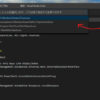
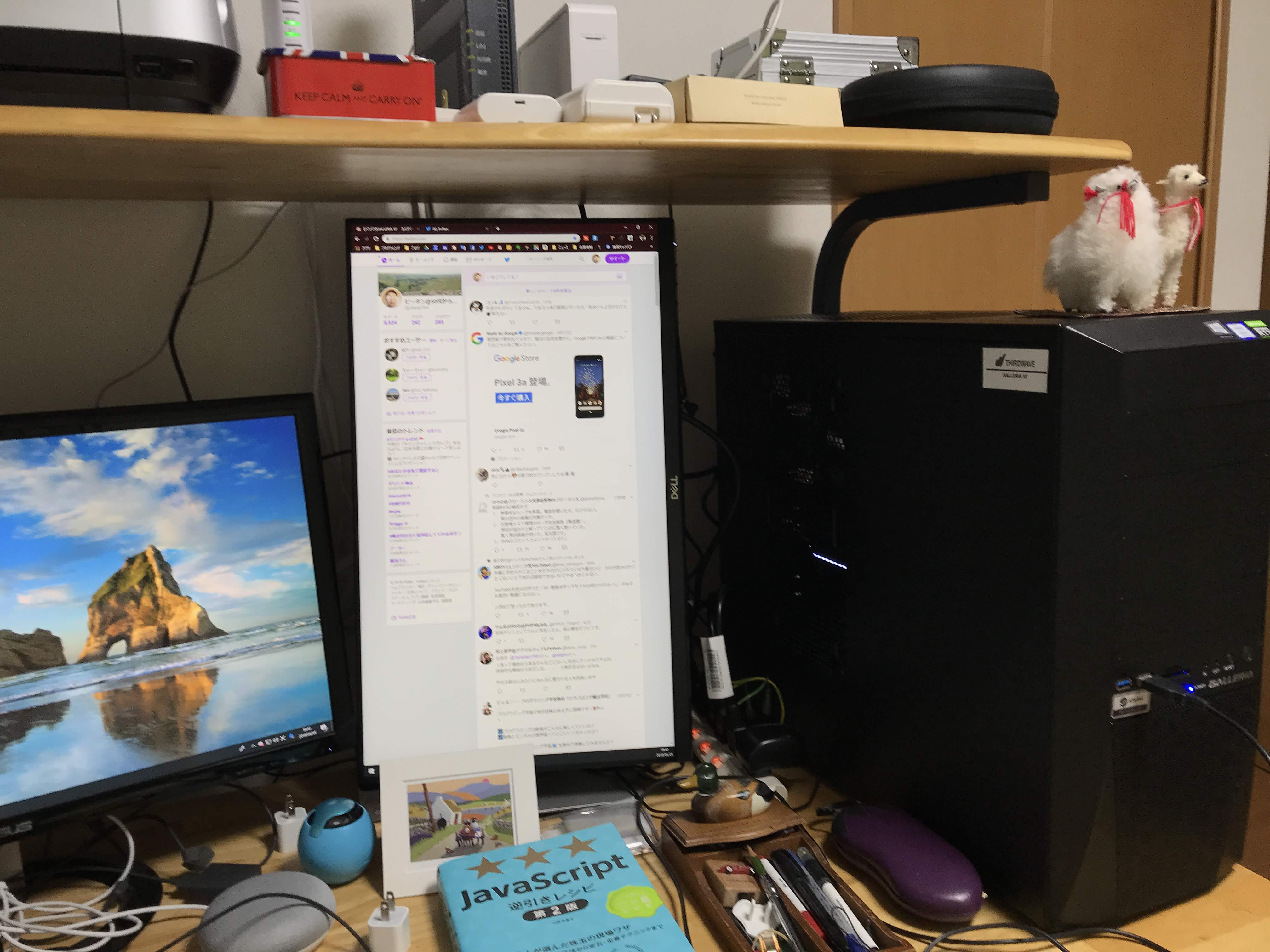
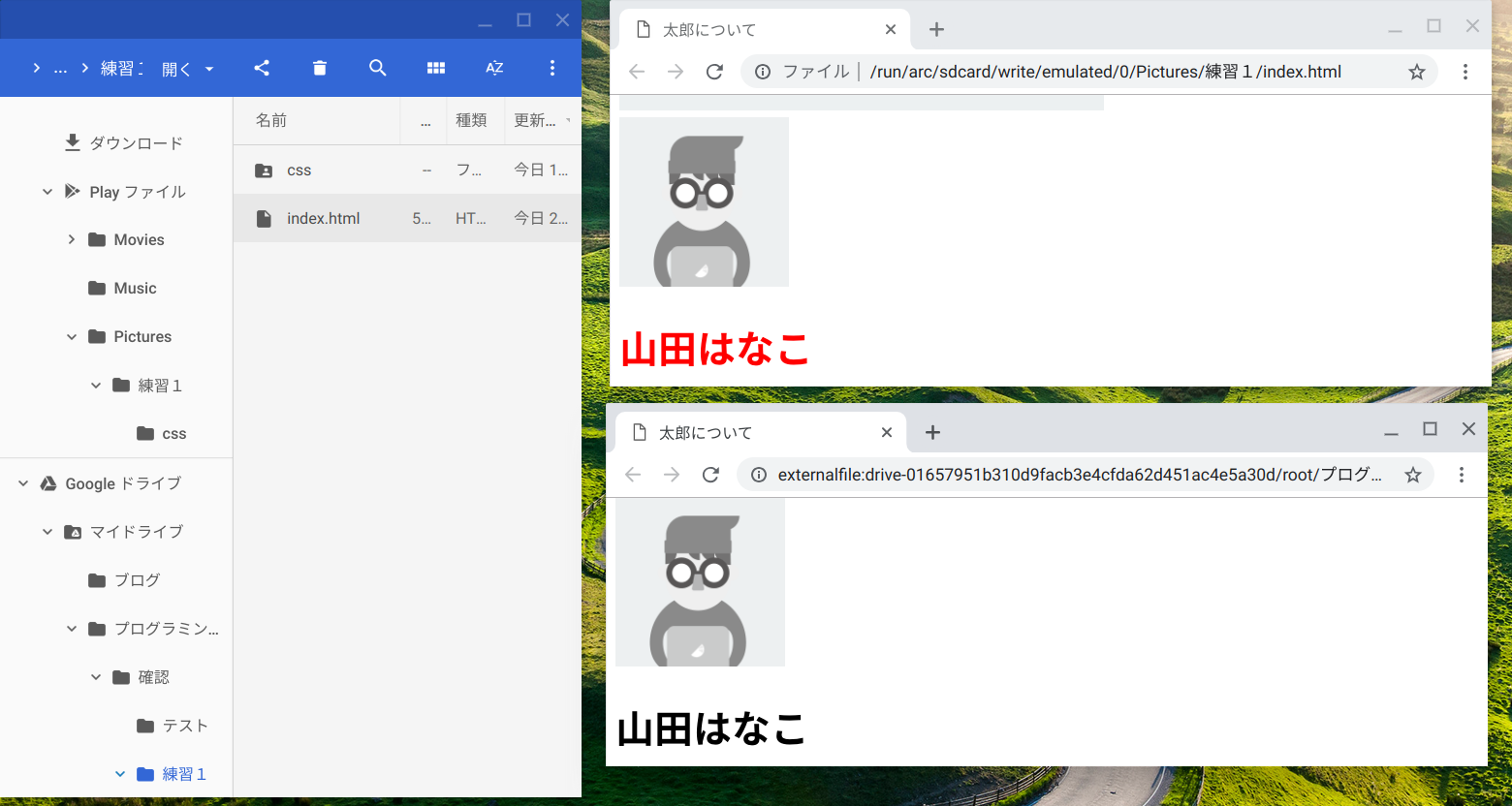

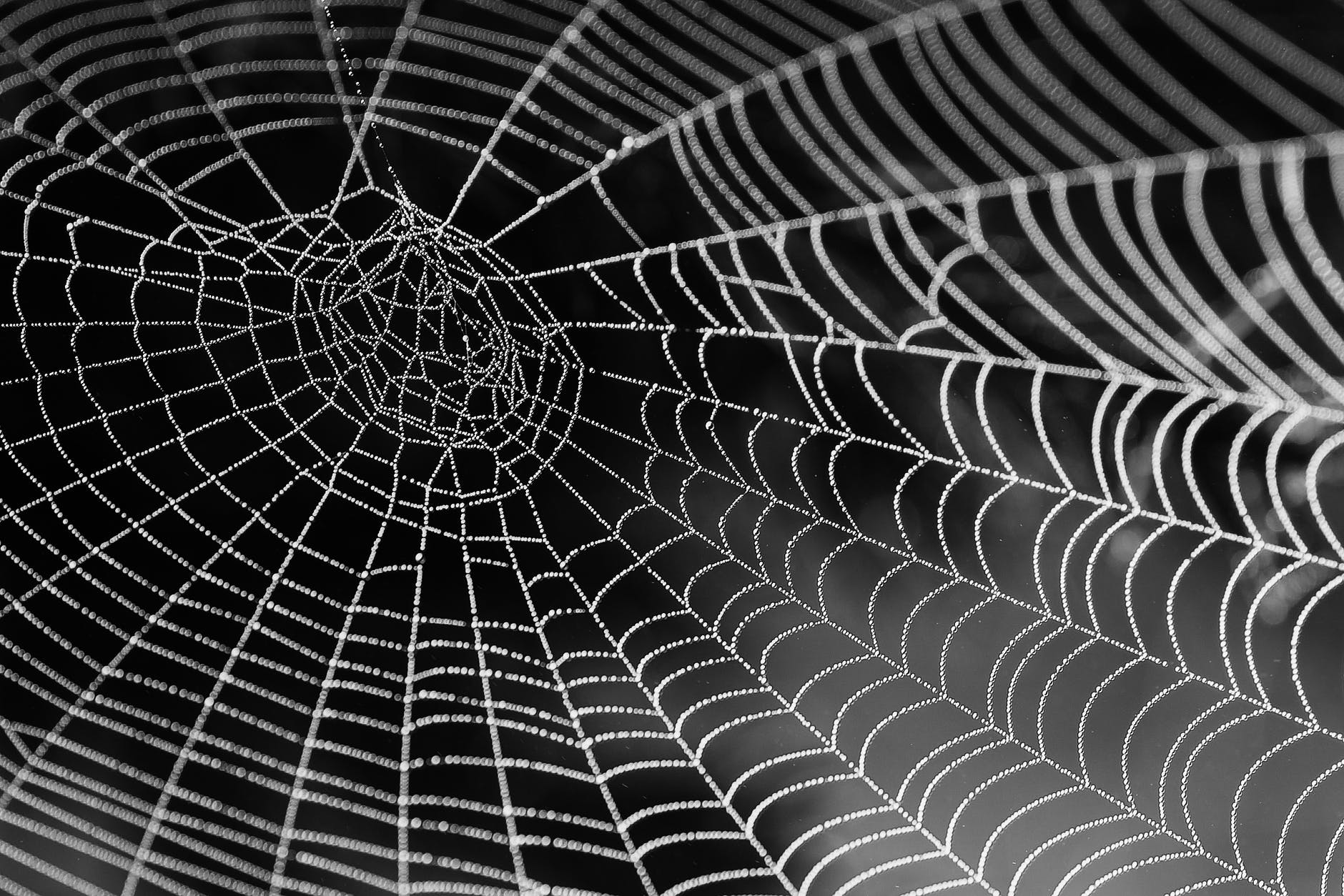

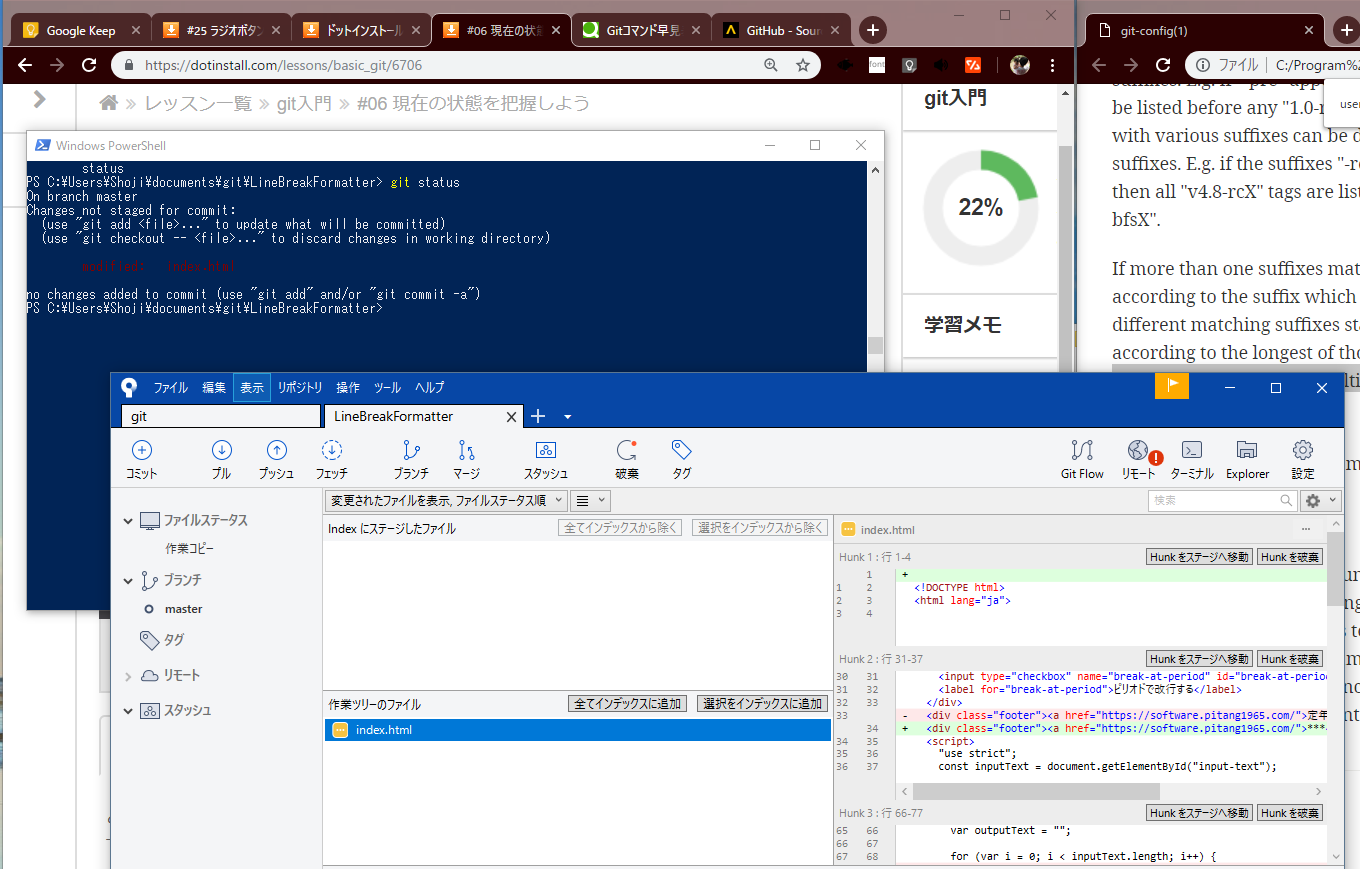
ディスカッション
コメント一覧
まだ、コメントがありません